As razões pelas quais o espaço entre as palavras emo texto digitado no “Word” pode ser heterogêneo, existem muitos fatores. Para eliminar tal fenômeno, é necessário ter algum conhecimento em programas de escritório, e apenas ter o cuidado de encontrar a origem do problema. Vamos descrever os motivos mais comuns para um grande espaço entre palavras no Microsoft Word.
A falta de atenção ao digitar é o primeiro motivo para um grande espaçamento entre as palavras
O primeiro, mais óbvio e simples motivo pode sertornar-se uma pressão elementar da barra de espaço mais uma vez. Sua própria desatenção o enganou. Para ver claramente onde existe um espaço e onde existem vários, carregue no sinal destacado na imagem inferior, após o que todos os caracteres invisíveis ficarão visíveis no texto - espaços, hífenes, travessões, tabulações. A mesma função é chamada com a combinação de teclas Ctrl + *.
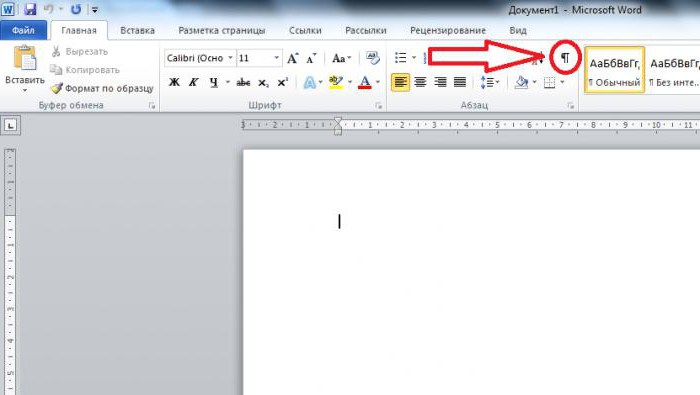
Os pontos irão indicar exatamente aqueles que estamos procurandoespaços - necessários e desnecessários. Como remover grandes espaços em "Word" neste caso? Basta mover o itálico para o ponto após o espaço extra e pressionar "Backspace".
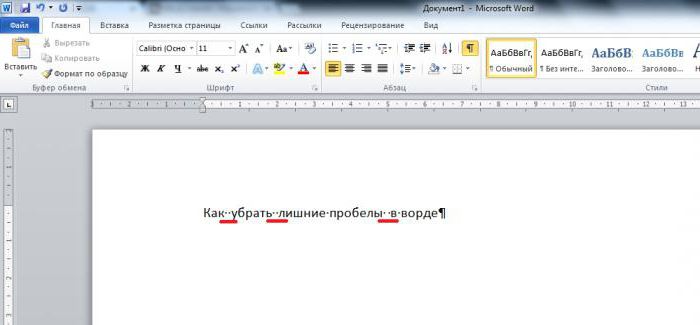
Abas no meio do texto - motivo número dois
Além disso, ao pressionar acidentalmente a tecla Tab, você também definirá um recuo muito maior do que o necessário. E tal erro é visível usando a função "exibir sinais invisíveis".

As sutilezas da formatação, que causam recuos largos
Espaços muito grandes no "Word" também podem aparecer como resultado da formatação. Na guia onde as configurações de texto estão presentes, existem os seguintes botões:

Eles indicam o estilo de alinhamento do texto.Assim, o primeiro alinha o texto à esquerda, ou seja, as letras das palavras ficarão alinhadas em uma linha deste lado. Há alinhamento correto também, quando a mesma coisa acontece no lado direito. Mas há também a justificativa, que espalha o texto de forma que fique uniformemente espaçado da esquerda para a direita, sem contar as linhas que encerram o parágrafo. Vemos que o texto alinhado de um lado é irregular e disperso do outro. Porém, escolhendo o alinhamento da largura, o programa preenche toda a linha com o mesmo número de caracteres da formatação anterior. Acontece que devido à expansão dos espaços, a linha é preenchida. Portanto, a fim de descobrir como remover grandes espaços no "Word" neste caso, e para fazer isso, você precisa selecionar o parágrafo, os espaços de que não gosta e configurá-lo para alinhar à esquerda lateral.
Justificativa de largura completa com fórmula, imagem
Também o alinhamento em largura completo comimagens ou fórmulas podem ser o motivo pelo qual o espaço no "Word" é grande. Se houver trabalho em que seja necessário adicionar texto diretamente à linha na forma de uma imagem (uma fórmula ornamentada, apenas uma linha de um arquivo pdf) ou uma fórmula (sobre a fórmula, aliás, a questão é relevante apenas até a versão do Microsoft Word 2003; em versões posteriores há um novo editor que não causa problema semelhante, figura abaixo), pode acontecer que o fragmento inserido não se encaixe na linha e, portanto, vá para o proximo.

Neste caso, o texto que permaneceu no anteriora linha se estenderá para preencher a linha. Como remover grandes espaços em "Word" neste caso? Se for possível e o texto permitir, faça uma nova linha com a tecla “Enter”. O parágrafo terminará, o texto sobre o termo assumirá uma posição adequada e o fragmento selecionado (se for uma fórmula) poderá ser centralizado.

No caso de um fragmento em forma de imagem, pode tentar reduzi-lo a um tamanho que lhe permita ler o texto nele indicado, ou dividir o fragmento em duas partes.
Como dividir uma imagem em duas partes
Como remover grandes espaços no "Word" usando este truque? Siga esses passos:
1.Clicando na imagem com a tecla certa, copie o fragmento e cole o semelhante usando a função "colar". O mesmo pode ser feito usando a combinação de teclas Ctrl + C (copiar) e Ctrl + V (colar).

2. Corte a primeira foto do lado direito e a segunda do lado esquerdo. Ao mesmo tempo, certifique-se de que o texto recortado da primeira imagem seja complementado pelo texto da segunda.
Faça isso com a função "trim". Nas versões do "Word" anteriores à sétima, ao clicar na imagem, aparece o menu "trabalhar com desenho".

Ao clicar no símbolo "Recortar", selecione a primeira imagem e corte-a no comprimento desejado e, em seguida, a segunda, apagando dela o que já está na primeira.

No caso mostrado acima, um atributo carry foi adicionado. Você também pode improvisar.












